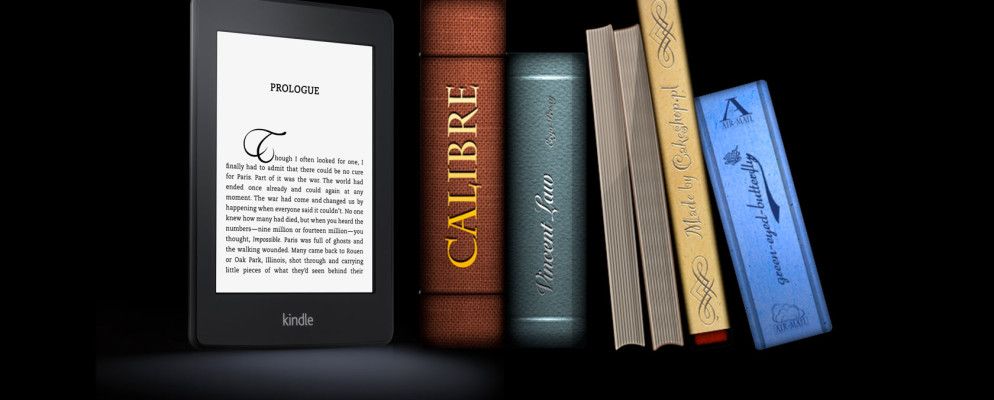过去,庞大的图书馆需要大量的书架空间,而且-如果您在旅行中-则需要沉重的手提箱。对于电子书阅读器,大部分内容都消失了。尽管优质的老式图书馆仍然有美感,但电子阅读器上的数百本书需要占用多达六本的物理空间。轻装上阵不再是问题。在火车上或在国外,您可以随身携带那六本书或几百本书。这是一种特殊的自由,味道特别甜美。
但是,电子阅读器并不总是充满乐趣和游戏性。最大的问题是,由于经常关闭这些设备,因此在不同设备之间移动书籍需要不合理的努力。如果您选择Amazon的Kindle作为犯罪合作伙伴,则可以大大简化这一过程。在线购买书籍并在您的设备上获取书籍与以往一样容易。但是,从其他eBook商店购买书籍或与Kindle之前的eBook电子书库进行同步仍然不是那么容易。
在Kindle之前,我爱上了Caliber。无论您是第一次安装Calibre,还是已经安装了不兼容的EPUB文件(如我的一样),以下是一些优化Calibre以与Kindle配合使用的提示。
Calibre vs Kindle Applications
Kindle并非没有跨平台兼容性。如您所知,亚马逊拥有适用于多个平台的Kindle应用程序。这些应用程序使您可以在自己喜欢的设备上管理电子书库,还可以继续从上次停止的地方继续阅读。在开始调整Calibre之前,将这些应用程序与Calibre进行比较是一件好事。
Calibre是一个功能强大的库管理工具。它包装了一大笔钱。您可以使用Calibre自动下载封面和元数据。保留自己的自定义字段(例如,布尔布尔已读),并将单个系列的书籍放在一起。 Calibre还可以处理Kindle不兼容的文件。对于所有类型的图书馆管理,Kindle应用程序都无法满足要求。

但是,要在Kindle上使用收藏夹(Kindle的方式是让您将几本书分类为一种文件夹),您可以必须继续使用Kindle应用程序。这是因为Caliber旨在与多种不同的电子书阅读器配合使用,即使您可以创建Series和Tag,Caliber也不熟悉Collections的概念。 (如果您有较旧的非接触式Kindle,则可以使用Calibre的Kindle Collections插件。)

作为电子书阅读器,Kindle应用程序也同样适用是更好的选择。口径显然是要管理电子书,而不是细读它们,并且使悲惨的电子书阅读器成为现实。相比之下,Kindle应用程序是出色的电子书阅读器,还可以与Kindle设备配合使用,例如通过同步最新读取的页面。
1。将Amazon Books添加到Calibre
MOBI和EPUB文件中,还可以将PDF甚至TXT文件拖到应用程序窗口中,轻松添加到Calibre库中。可以通过从添加书籍上下文菜单中选择选项来添加整个目录。
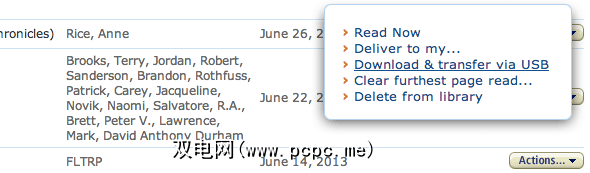
您可以将通过Amazon购买的电子书下载到您的计算机,然后将其类似地添加到Caliber。 。为此,请在Amazon网站上登录您的Amazon帐户,然后从右上角选择您的帐户->管理您的Kindle 。在这里,您会看到购买清单。在最右边的列中,从操作菜单中选择通过USB下载和传输。
您必须指定要传输的设备将电子书转到(使用Calibre),因为该文件仍受DRM保护。也可以通过多种方法从Kindle电子书中删除DRM,但是由于我们正在寻求将图书转移到Kindle中,因此这不是必需的。
2。转换其他格式
如果您拥有EPUB或Kindle不支持的其他格式的电子书,则可以使用Caliber将电子书转换为受支持的格式。在大多数情况下,您需要将电子书转换为旧的MOBI格式。一些较新的设备支持新的MOBI或AZW3格式(您也可以尝试使用这些格式),但是经典的MOBI提供最大的兼容性。
在Calibre库中选择要转换的一本或多本电子书。您可以通过按住 Shift 来选择范围,或者按住 Ctrl 的 Cmd 来选择多个项目,同时单击以切换选择中的单个项目。
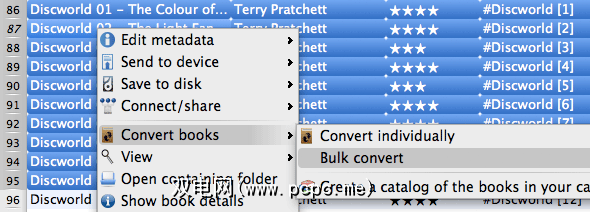
右键单击,然后选择转换书籍下的两个选项之一。通过单独转换,您可以调整选择的每本书的转换设置。这使您可以在转换之前更改为覆盖图像,元数据和其他特定于实例的数据。如果您不需要更改很多设置,请选择批量转换一次浏览大量电子书。
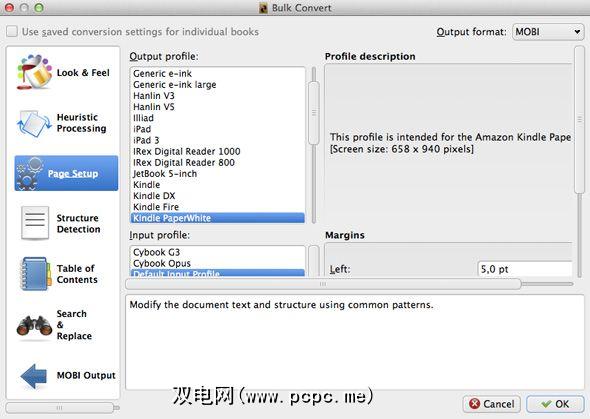
在下一个屏幕中,调整转换必要时进行设置,然后按OK。请务必在右上角选择 MOBI 或另一种Kindle兼容文件格式。如果您在欢迎向导中告诉Caliber您的eReader类型,通常可以保留其他大多数设置。如果没有,请在页面设置选项卡中选择它。
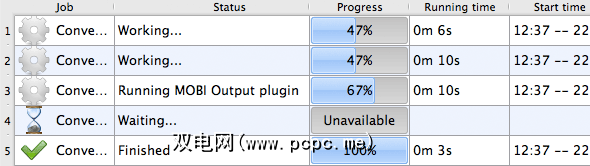
按确定后,Caliber开始运行转换作业。 Calibre主窗口的右下角有一个指示器,用于显示剩余的作业数量。单击此按钮将为您提供更多信息,如下所示。

如果您不再需要以前的格式,请将其删除可以避免将来造成混乱。您可以通过从口径库中选择任意数量的项目,右键单击并导航到删除书本->从选定的书本中删除特定格式的文件来删除特定格式。
3。通过电子邮件发送到Kindle
您可以让Caliber通过电子邮件将图书发送到Kindle,而不是通过USB连接。这样,只要您可以访问互联网,您的图书就会以无线方式显示在Kindle上。即使您没有3G Kindle,这些书也可以通过Wi-Fi到达。
You can configure this feature under Sharing books by email in the preferences, but the easier way is to restart the Calibre welcome wizard. Choose Preferences -> Run welcome wizard to get started. You can skip the parts of Calibre that you’ve already configured in the past, like your library location and eReader type.
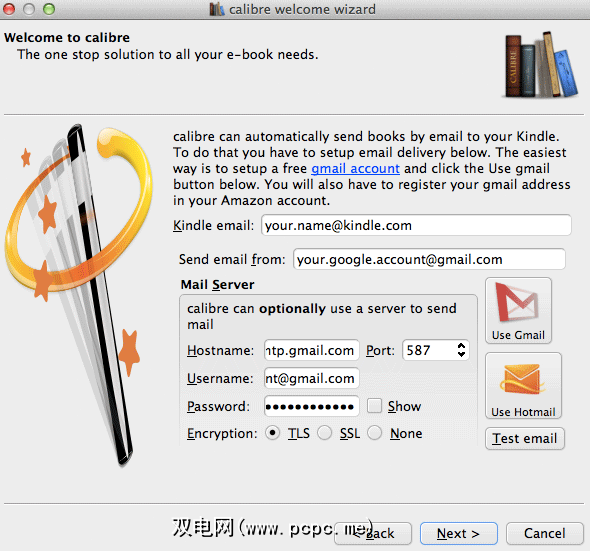
当您到达上图所示的屏幕时,您可以输入电子邮件发送的详细信息。 Caliber将需要您的Kindle电子邮件(通常采用 [email protected] 的形式)和有效的电子邮件服务器。最简单的方法是使用免费的Gmail帐户。否则,请使用您电子邮件提供商的邮件服务器信息。
按使用Gmail 按钮并输入您的详细信息。然后Calibre将为您填写其余表格。您无需更改任何这些选项。按测试电子邮件进行验证,然后按 Next 完成。
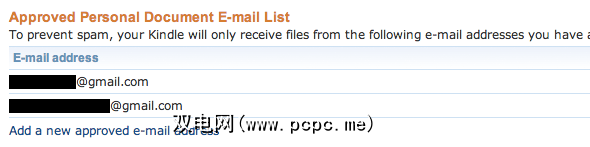
为避免垃圾邮件,您只会从某些列入白名单的电子邮件地址接收文档。如果还没有,则需要清除将用来发送电子书的Gmail地址。登录Amazon.com并转到您的帐户->管理您的Kindle->个人文档设置。在此页面底部,添加将向Caliber发送电子邮件的电子邮件地址。
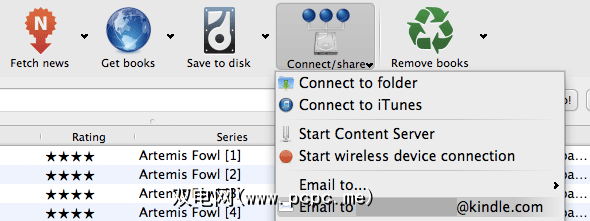
将电子邮件地址列入白名单后,您可以开始通过电子邮件将电子书发送到Kindle。只需从口径库中选择一本或多本电子书,然后导航到连接/共享->通过电子邮件发送给... ,确保您的Kindle已连接到互联网以接收电子书。如果几分钟后仍未出现在设备中,则选择同步并检查项目。
结论
官方Kindle应用程序可以与设备,但比主动管理电子书更适合阅读电子书。如果您愿意放弃馆藏支持,Caliber可以负责一般的电子书管理和转换。无线传输这些电子书简直是小菜一碟。
您最喜欢处理电子书的应用程序是什么?如果是口径,请告诉我们您的用法!在下面的评论部分添加一行。
标签: Amazon Kindle Calibre Ebooks eReader